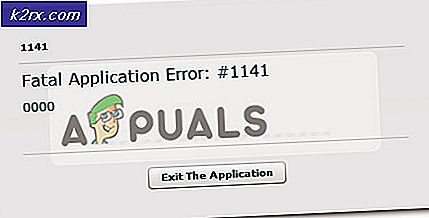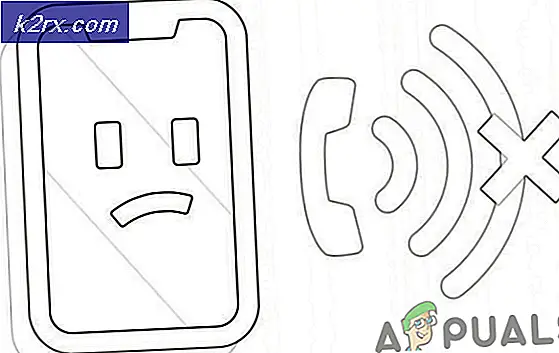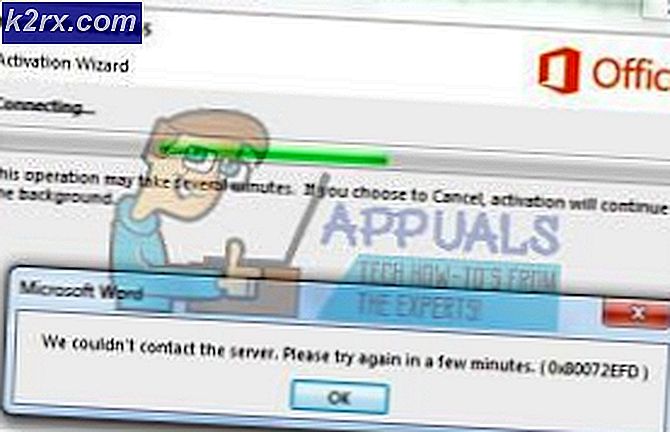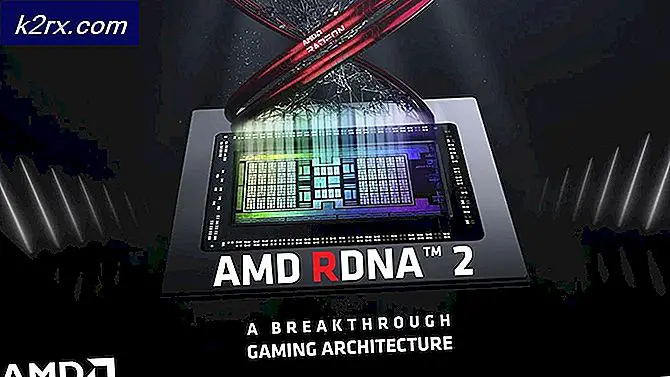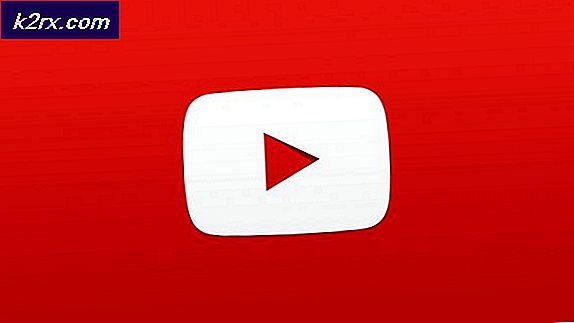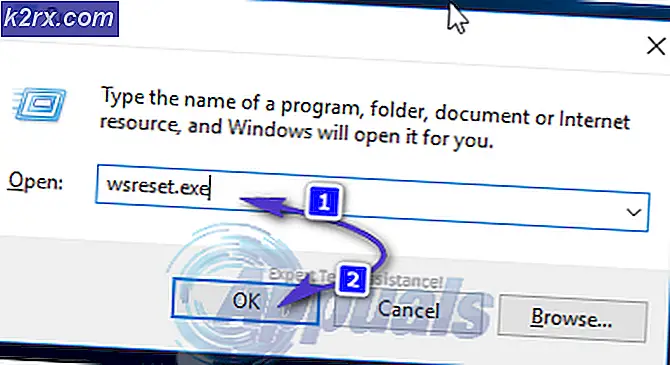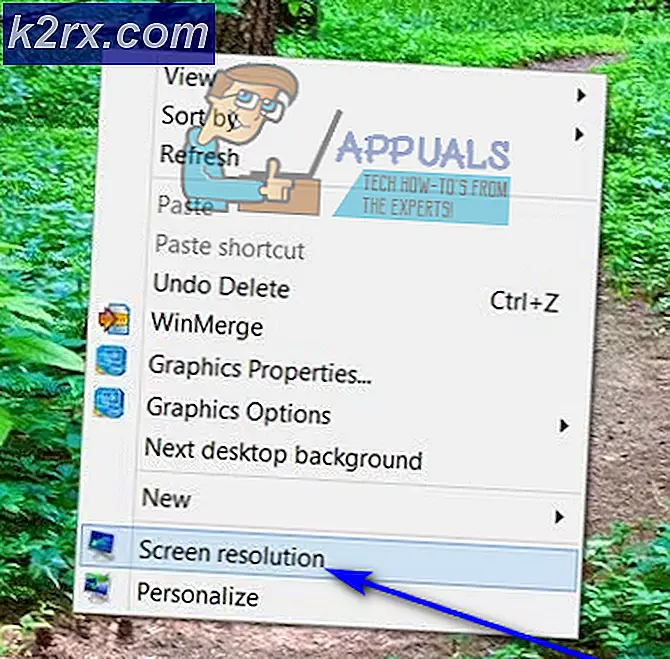SteamVR Hatası 1114 Nasıl Onarılır
Bazı VR meraklıları, Hata 1114 Occulus Rift'lerini kullanmak için Steam VR araçlarını her açmaya çalıştıklarında. Windows 10, Windows 8.1 ve Windows 7'de meydana geldiği onaylandığı için bu sorun işletim sistemine özgü değildir.
Bu sorunu gideriyorsanız, basit bir yeniden başlatma yaparak başlamalı ve sorunu çözüp çözmediğini görmelisiniz. Bunun, Oculus araçlarının güncellemeyi yeni bitirdiği ve işletim sisteminin değişiklikleri bitirmek için bir sistem başlatması gereken durumlarda 1114 hatasını çözdüğü bildirildi.
Bu soruna neden olabilecek başka bir örnek, bilgisayarın başlatılmasına neden olan bir tür bozuk bağımlılıktır. SteamVR yardımcı programı başaramamak. Bu durumda, tüm kurulumu onarmak için OculusSetup.exe yürütülebilir dosyasını kullanarak sorunu çözebilirsiniz. Bu işe yaramadıysa, tam bir yeniden yüklemeye gitmeli ve bunun sorunu çözüp çözmediğini görmelisiniz.
Yöntem 1: Bilgisayarınızı Yeniden Başlatma
Bunu daha önce denemediyseniz, basit bir yeniden başlatmaya gidin ve sorunu çözmenize izin verip vermediğine bakın. Basit bir yeniden başlatmanın sonunda 1114 hatasıyla karşılaşmadan SteamVR araçlarını kullanarak Occulus'u kullanmalarına izin verdiğini onaylayan birçok etkilenen kullanıcı var.
Bu, SteamVR araçlarının güncellemeyi yeni bitirdiği durumlarda etkili olacaktır - Bazen, işlemi bitirmek için sistemin gerçekten yeniden başlatılması gereken bir güncelleme yüklerken yükleyici net değildir.
Yeniden başlatmayı gerçekleştirdikten sonra, sonraki başlatmanın tamamlanmasını bekleyin, ardından daha önce soruna neden olan eylemi tekrarlayın. 1114 hatası ve sorunun şimdi çözülüp çözülmediğine bakın.
Aynı sorunun hala devam etmesi durumunda, aşağıdaki bir sonraki olası düzeltmeye geçin.
Yöntem 2: Occulus Kurulumunu Onarma
Basit bir yeniden başlatma işe yaramadıysa, denemeniz gereken bir sonraki olası çözüm, sağlanan araçları kullanarak Oculus kurulumunu denemek ve onarmaktır. Oculus rift kullanıyorsanız, ilgili yardımcı programları onarmanın en uygun yolu Oculus kurulum dosyasını indirmek ve onarım seçeneğini belirlemektir.
Bunu yapmak için resmi Oculus Kurulumu sayfasını ziyaret edin ve Yazılım İndir sahip olduğunuz Oculus ürünüyle ilişkili düğme.
Bir kere OcculusSetup.exe dosya indirildi, üzerine çift tıklayın ve tıklayın Evet -de UAC (Kullanıcı Hesabı Kontrolü)yönetici ayrıcalıkları vermek.
Yardımcı programı açtıktan sonra, Oculus'un gerektirdiği VR araçlarının zaten yüklü olduğunu otomatik olarak algılar. Bu nedenle, size mevcut seçeneklerin bir listesi sunulacaktır. Şurada Zaten yüklenmiş ekrana tıklayın Tamir etmek buton.
Ardından, onarım işlemini tamamlamak için ekrandaki talimatları izleyin, ardından başarı mesajını aldığınızda en sonunda yeniden başlatın.
Bir sonraki başlangıç tamamlandığında, SteamVR uygulamasını tekrar açın ve Hata 1114'ü görmeye devam edip etmediğinizi görün.
Aynı sorunun hala devam etmesi durumunda, aşağıdaki bir sonraki olası düzeltmeye geçin.
Yöntem 3: Oculus'u Yeniden Yükleme
Yukarıdaki düzeltmelerin hiçbiri sorunu çözmenize izin vermediyse ve hala 1114 hatası SteamVR'yi her açmaya çalıştığınızda, muhtemelen bir tür dosya bozulmasıyla uğraşıyorsunuzdur.
Görünüşe göre, bazı VR kullanıcıları aynı zamanda 1114 hatası Bozuk örnekleri çözdükten sonra Oculus yazılımını ve ilişkili tüm bağımlılıkları yeniden yükleyerek sorunu çözmeyi başardınız.
Bu özel kılavuzu takip etmek istiyorsanız, burada, uygulamanın görünmesine katkıda bulunabilecek her yazılım örneğinin kaldırılması ve yeniden yüklenmesi hakkında hızlı bir kılavuz bulunmaktadır. 1114 hatası:
- Önce basın Windows tuşu + R açmak için Çalıştırmak iletişim kutusu. Sonra, yazın "Appwiz.cpl" metin kutusunun içinde ve tuşuna basın Giriş açmak için Programlar ve Özellikler Menü.
- İçine girdiğinizde Programlar ve Özellikler menüsünde, yüklü programlar listesinde aşağı kaydırın ve Oculus uygulamasını bulun. Gördüğünüzde, üzerine sağ tıklayın ve seçin Kaldır yeni açılan bağlam menüsünden.
- Kaldırma ekranının içinde, kaldırma işlemini tamamlamak için ekrandaki talimatları izleyin,
- Ardından, açın Dosya Gezgini (Bilgisayarım), şu yöne rotayı ayarla / ProgramFiles / Oculus, ve Oculus klasörünü manuel olarak silin. Bunu yaptıktan sonra bilgisayarınızı yeniden başlatın.
- Bilgisayarınız yeniden başlatıldığında, devam edin ve Oculus'un indirme sayfasını ziyaret ederek Oculus yazılımını yeniden yükleyin ve OculusSetup.exe kullanarak dosya İndirme düğmesi kullandığınız VR ürünüyle ilişkili.
- Bir kere OculusSetup.exe dosya indirilir, ardından açın ve daha önce kaldırdığınız Oculus VR araçlarını yeniden yüklemek için ekrandaki talimatları izleyin.
- Kurulum tamamlandığında, bilgisayarınızı bir kez daha yeniden başlatın ve sorunun şimdi çözülüp çözülmediğini görmek için bilgisayarınız yeniden başlatıldığında SteamVR'ı başlatın.